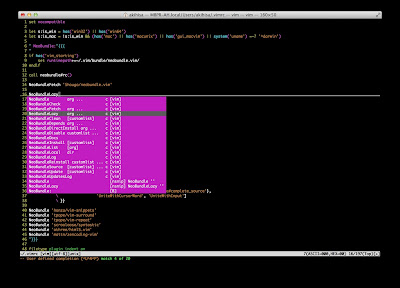ScanSnapとEvernoteの連携が超便利になる裏技をみつけた!
名刺や紙の資料はもちろんポイントカードに至るまで(関連記事:Evernoteを使ってポイントカードや会員カードを全滅させてスッキリする方法)、ScanSnapを使ってどんどんEvernoteに放り込んでいます。
サーバー側で自動的にOCRもかかるので、あとで検索もできて大変便利です。
ただ一点だけ不満だったのが、ScanSnap Managerのアプリ選択で「Evernoteに保存」を選んでも、保存先に指定されたパソコンのフォルダにもデータがどんどん溜まっていくので、定期的にこのデータを削除する必要があり面倒でした。
Evernoteは同期したデータがパソコンにもキャッシュされるので、「念のためパソコン側でもバックアップ」という必要も感じません。
このデータを簡単に削除する方法はないかと思い、Automatorを使った自動化も考えたのですが、もっとシンプルでスマートな方法がないかなと色々と模索したところ、ScanSnap Managerの「保存先」にゴミ箱を指定できる裏技をみつけました!
Windowsだと普通に指定できると思うのですが、Macだと以下の裏技が必要になります。
Finderメニューの「移動」から「フォルダへ移動」を選びます。
「/Users/ユーザー名/.Trash」と入力して、「移動」を押します。
こんな画面が出るので、開いたままにしておきます。
ScanSnap Managerの設定を開きます。アプリ選択で「Evernoteに保存」を指定している等、パソコンにデータを保存する必要のない読み取り設定を選んでから、「保存先」を選びます。
フォルダを選ぶ画面が表示されるので、ここにさっき開いたウインドウの「.Trash」をドラッグします。
フォルダを選ぶ画面が「.Trash」になるので、そのまま「選択」を押します。
これで、パソコンに保存する必要にないデータは自動的にゴミ箱へ直行します!
将来的には、ScanSnap Managerに「データを保存しない」って選択肢ができたり、保存先のノートブックやタグを読み取り設定ごとに指定できるといいなと思いますので、富士通さん是非ともお願いいたします!